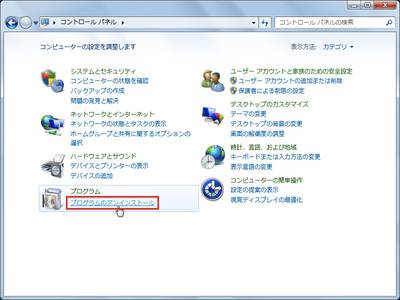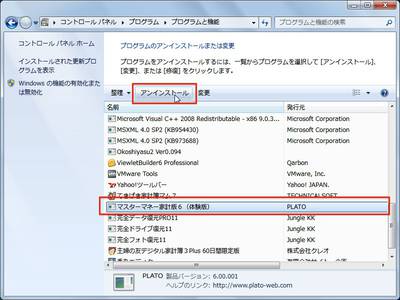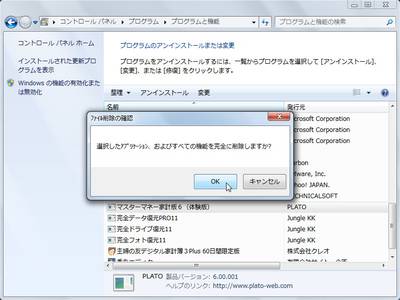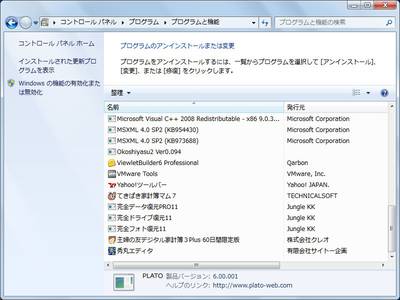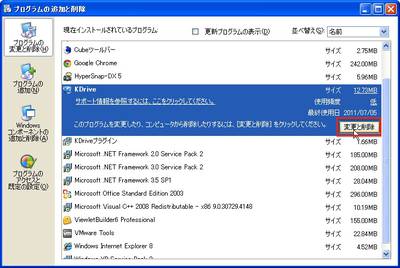Windows 7にインストールしたOfficeなどのプログラムは、コントロールパネルから削除(アンインストール)できる。プログラムによってはアンインストール用のプログラムが用意されている場合もあるので、そちらを実行してもよい。用意されていない場合は、コントロールパネルからアンインストールする。
なお、コントロールパネルでプログラムを選択するまでの手順は共通だが、アンインストール時に表示されるダイアログボックスやメッセージは、プログラムによって異なる。また、プログラムによっては最後に再起動を求められる場合がある。この場合は、Windowsを再起動して、はじめてアンインストールが完了したことになるので注意したい。
コントロールパネルを起動したら、「プログラム」の「プログラムのアンインストール」をクリックする
[画像のクリックで拡大表示]
Windows7にインストールされているプログラムの一覧が表示されたら、アンインストールしたいプログラムを選択して「アンインストール」ボタンをクリックする
[画像のクリックで拡大表示]
これ以降は、選択したプログラムのアンインストールプログラムが起動するので、それに従う。このようなメッセージが表示されたら「OK」ボタンをクリックする
[画像のクリックで拡大表示]
アンインストール処理が行われ、ファイルの削除などが実行される
[画像のクリックで拡大表示]
「完了」ボタンをクリックする。なお、プログラムによっては、Windowsの再起動が求められる場合もある
[画像のクリックで拡大表示]
一覧からプログラムが消えればアンインストール完了だ
[画像のクリックで拡大表示]
XPでは……
コントロールパネル(クラシック表示)の「プログラムの追加と削除」アイコンをダブルクリックしてインストールされているプログラムの一覧を表示したら、プログラムを選択して「変更と削除」ボタンをクリックする。
アンインストールするプログラムを選択して「変更と削除」ボタンをクリックする。
[画像のクリックで拡大表示]